(完整版)幼儿园管理系统云平台图文教程
学前教育管理系统操作手册(幼儿园)

说明:幼儿园教育机构中教师信息可以使用教师导入功能进行对教职工信息导入系统,从而减少幼儿园教育机构逐条录入的工作量。具体操作方法如下:
在本页面中点击“教职工导入模板下载”功能,现在相应的导入模板到本地。
通过下载下来的“教职工导入模板”填写好幼儿园教育机构中所有教职工信息。
成功登录系统后进入用户操作界面。在用户登录首页里有文件通知、常见问题、及资料下载,右边是“数据采集”工作的流程示意图,学前教育机构用户可以利用该操作流程图完成操作,首页如下图所示:
2.2用户操作方法
(1)机构管理
在“机构管理”菜单功能下,主要包括机构信息维护、办学条件维护、经费收入维护、经费支出维护和收费标准维护等功能操作。点击【机构管理】菜单,显示界面如下:
【经费支出维护】主要是针对幼儿园教育机构的经费支出进行管理,按财政年度每年填报一次。具体操作步骤如下:
点击【增加】或选中一条记录信息点击【修改】功能按钮,弹出下图显示的功能页面:
其中在填写时注意后面单位“千元”,合计或小计的输入框中不用填写,系统会自动计算出相应的金额。填写完以后点击【提交】系统会保存相应填写信息。
然后,选择幼儿转出模板,点击【导入】按钮,完成幼儿转出。
第四步:查看幼儿是否已经转出,幼儿状态选择“非在园”,点击【查询】按钮,查看非在园幼儿。
(4)幼儿转入
第一步:点击【幼儿管理】下【学籍信息维护】功能菜单,显示如下图:
第二步:类别选择“非本园”,输入身份证号,点击【查询】按钮,显示如下图:
第一步:点击【数据校验】功能菜单,显示如下图所示:
说明:【数据校验】主要是针对幼儿园教育机构对以上说明中所填写的信息一种校验过程。主要校验的信息由“机构管理”、“教职工信息管理”和“幼儿管理”等。该功能一般是用在每次数据上报前进行操作,只有校验正确后数据才可以上报到相应的教育局进行审核处理。
幼儿园管理网络图
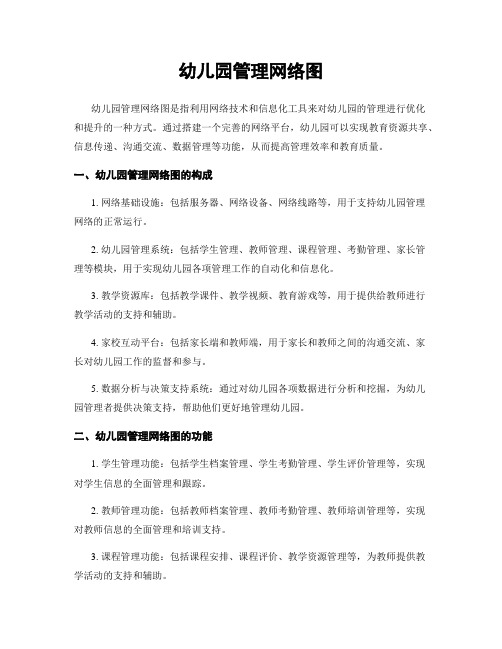
幼儿园管理网络图幼儿园管理网络图是指利用网络技术和信息化工具来对幼儿园的管理进行优化和提升的一种方式。
通过搭建一个完善的网络平台,幼儿园可以实现教育资源共享、信息传递、沟通交流、数据管理等功能,从而提高管理效率和教育质量。
一、幼儿园管理网络图的构成1. 网络基础设施:包括服务器、网络设备、网络线路等,用于支持幼儿园管理网络的正常运行。
2. 幼儿园管理系统:包括学生管理、教师管理、课程管理、考勤管理、家长管理等模块,用于实现幼儿园各项管理工作的自动化和信息化。
3. 教学资源库:包括教学课件、教学视频、教育游戏等,用于提供给教师进行教学活动的支持和辅助。
4. 家校互动平台:包括家长端和教师端,用于家长和教师之间的沟通交流、家长对幼儿园工作的监督和参与。
5. 数据分析与决策支持系统:通过对幼儿园各项数据进行分析和挖掘,为幼儿园管理者提供决策支持,帮助他们更好地管理幼儿园。
二、幼儿园管理网络图的功能1. 学生管理功能:包括学生档案管理、学生考勤管理、学生评价管理等,实现对学生信息的全面管理和跟踪。
2. 教师管理功能:包括教师档案管理、教师考勤管理、教师培训管理等,实现对教师信息的全面管理和培训支持。
3. 课程管理功能:包括课程安排、课程评价、教学资源管理等,为教师提供教学活动的支持和辅助。
4. 家长管理功能:包括家长档案管理、家长沟通、家长参与等,实现与家长的有效沟通和家校合作。
5. 考勤管理功能:包括学生考勤、教师考勤、请假管理等,实现对幼儿园人员考勤情况的自动化管理。
6. 数据分析与决策支持功能:通过对幼儿园各项数据进行分析和挖掘,为幼儿园管理者提供决策支持,帮助他们更好地管理幼儿园。
7. 安全管理功能:包括网络安全、数据安全、信息安全等,确保幼儿园管理网络的安全和稳定运行。
三、幼儿园管理网络图的优势1. 提高管理效率:通过网络化管理,可以实现信息的快速传递和共享,减少了传统纸质管理的繁琐过程,提高了管理效率。
幼儿园管理系统课件

目录
• 幼儿园管理系统概述 • 系统功能介绍 • 系统特点与优势 • 系统操作流程演示 • 系统界面设计展示 • 系统安全性与可靠性分析 • 幼儿园管理系统应用前景展望
01 幼儿园管理系统概述
什么是幼儿园管理系统
• 幼儿园管理系统是一款基于计算机技术的管理软件,旨在帮助幼儿园实现信息化管理,提高工作效率和管理水平。该系统 通常包括学生管理、教师管理、课程管理、财务管理等功能模块,能够满足幼儿园日常运营管理的各种需求。
幼儿园管理系统的组成部分
幼儿园管理系统通常由以下组成部分组成
教师信息管理系统:该模块可以记录每个教师的个人信 息和教学情况,包括姓名、性别、学历、职称、教学科 目等,方便管理者对教师资源进行合理配置。
财务管理系统:该模块可以记录幼儿园的收支情况,包 括收入来源、支出项目、结余等,方便管理者进行财务 分析和决策。
2. 在主页界面上,找到“教师管理” 选项,点击打开。
4. 根据系统提示,上传教师的证件照 片或其他相关证明文件。
3. 在弹出的窗口中,输入教师的姓名 、性别、出生年月、联系方式、教育 背景等信息。
5. 确认信息无误后,点击保存按钮。 此时,教师信息将被成功录入系统。
家长互动操作流程
总结词:简单、友好
家长互动界面以友好互动和及时沟通为目标,支持家长查看孩子的学习情况、日常表现等信息,并提供与教师进 行在线沟通的功能。此外,界面还设置了家长通知功能,方便幼儿园及时向家长发送重要通知和提醒。
06 系统安全性与可靠性分析
数据安全性保障措施
数据加密存储
所有敏感数据,如幼儿个人信息 、家长联系方式等,应使用加密 算法进行存储,确保即使数据被
优势
幼儿园管理后台使用
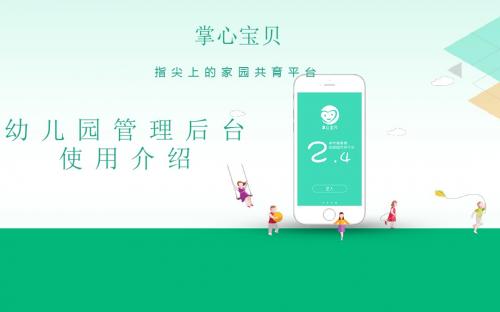
三.考勤机管理
3.设置考勤机上动态显示的图片,进入考勤机图片设置界面即可设置。
三.考勤机管理
4.设置考勤机上动态显示的视频,进入考勤机视频设置界面即可设置
5. 设管理
1.可对校园信息进行添加、修改。在掌心宝贝APP内转发动态,成长到其他平台 (如微信朋友圈)也可看到校园信息。
五.校园资料管理
2.可添加每个教师的信息,包含照片和文字评价。教师风采也可在APP微官网展示。
五.校园资料管理
3.对校园简介,园长寄语,教学设置,学校荣誉证书,登录APP启动图片等进行添加、修改。
2.1 信息的批量导入和导出
1.从后台导出宝宝,家长和老师的 信息模板。
2.在模板上填入相应的信息。 3.把填写好的信息导入。
二.信息管理
2.1 信息的批量导入和导出
4.可批量导出老师,宝宝和家长的信息
5.信息导入注意事项:
1.模板命名不能含中文及其他字符; 2.模板内的年级和班级不能有相同名称,而且三个文档必须一致对应; 3.首个导入的表格会自动在掌心宝贝管理平台生成年级和班级; 4.导入顺序为:教师、幼儿和家长。 5.用户姓名必须是唯一性的。出生日期和性别可以不填写。
二.信息管理 6. 除了批量可导入信息,也可以一个个添加用户的信息。
二.信息管理
2.2 信息的修改
1.可修改年级,班级名称。班级下的宝宝信息不受影响。
2.修改宝宝的信息
二.信息管理
2.3. 宝宝在线,可查看家长和教师的宝宝在线的信息。
三.考勤机管理
1.绑定考勤机,设置考勤机显示内容。
全国教师管理信息系统-操作手册(幼儿园)
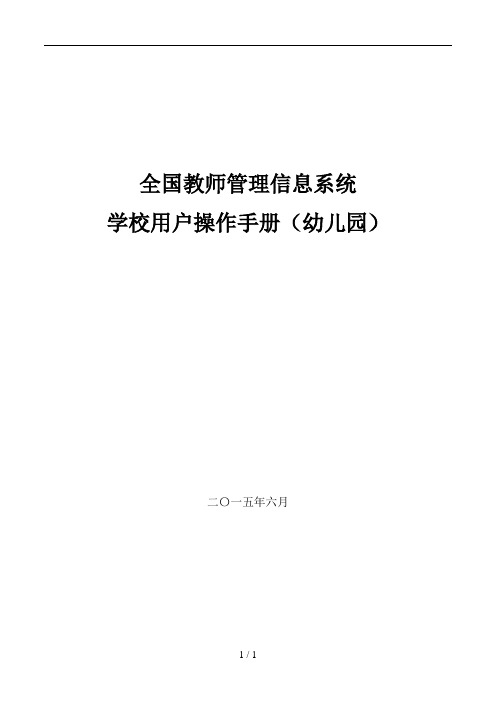
全国教师管理信息系统学校用户操作手册(幼儿园)二〇一五年六月目录第一部分登录及首页第1章登录用户在浏览器内输入正确的网址,进入本系统登录页面,如下图所示:图1-1:登录1.1.登录输入用户名、密码及验证码,点击登录按钮,若输入的用户名或密码验证不通过,系统会提示“用户账号或者密码不正确”。
若验证码不对,会提示“验证码不正确”。
若验证通过,则系统会自动跳转系统首页。
1.2.重置点击重置按钮,系统会将用户名、密码及验证码清空。
第2章首页用户成功登录后进入到系统首页,如下图所示:图2-1:首页2.1.待办事项待办事项模块中列出了当前登录用户待处理的事项,如申请审核,变更审核等。
点击其中任意一条,可以进入到相对应的业务处理页面。
2.2.通知公告通知公告模块中列出了当前用户可以查看的各类通知公告。
点击其中任意一条,可以查看到详情。
2.3.教职工岗位类别构成图教职工岗位类别构成图展示了本校当前教职工岗位类别构成情况(管理员和审计员登录没有此图)。
2.4.专任教师年龄构成图专任教师年龄构成图展示了本校当前教职工专任教师年龄构成情况(管理员和审计员登录没有此图)。
2.5.其他说明系统的功能界面都设有帮助按钮,如用户在使用过程中对某些功能模块的用途和操作步骤有疑问时,可点击帮助按钮,系统会弹出相应的提示信息。
第二部分教师信息管理第3章信息首次录入该功能用于在职教师的信息首次录入,信息在通过省内查重和学校及教育主管部门审核后,生成临时个人标识码,在通过全国查重及国家人口基础信息库教育部前置数据库进行身份认证后,发放正式个人标识码。
用户登录系统,操作菜单:选择【教师信息管理->信息首次录入】进入信息首次录入页面,如下图所示:图3-1:信息首次录入在查询区可以输入相应的查询条件,点击查询按钮,系统可以帮助你查询符合条件的记录。
点击查询区右上角“更多条件”可以添加更多查询条件,若下图所示:图3-2:更多条件选择要添加的条件,点击确定按钮,可将所选条件重新填入查询区。
智慧树幼儿园管理系统云平台(在线版、网站版)整体解决方案
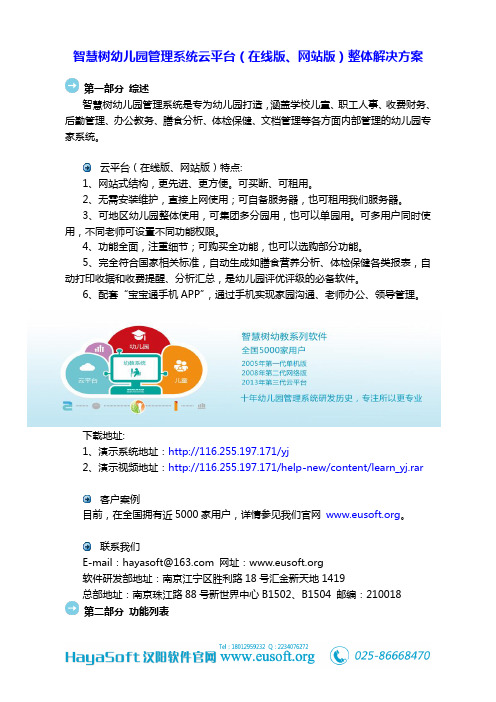
智慧树幼儿园管理系统云平台(在线版、网站版)整体解决方案
第一部分综述
智慧树幼儿园管理系统是专为幼儿园打造,涵盖学校儿童、职工人事、收费财务、后勤管理、办公教务、膳食分析、体检保健、文档管理等各方面内部管理的幼儿园专家系统。
云平台(在线版、网站版)特点:
1、网站式结构,更先进、更方便。
可买断、可租用。
2、无需安装维护,直接上网使用;可自备服务器,也可租用我们服务器。
3、可地区幼儿园整体使用,可集团多分园用,也可以单园用。
可多用户同时使用,不同老师可设置不同功能权限。
4、功能全面,注重细节;可购买全功能,也可以选购部分功能。
5、完全符合国家相关标准,自动生成如膳食营养分析、体检保健各类报表,自动打印收据和收费提醒、分析汇总,是幼儿园评优评级的必备软件。
6、配套“宝宝通手机APP”,通过手机实现家园沟通、老师办公、领导管理。
下载地址:
1、演示系统地址:http://116.255.197.171/yj
2、演示视频地址:http://116.255.197.171/help-new/content/learn_yj.rar
客户案例
目前,在全国拥有近5000家用户,详情参见我们官网。
联系我们
E-mail:hayasoft@ 网址:
软件研发部地址:南京江宁区胜利路18号汇金新天地1419
总部地址:南京珠江路88号新世界中心B1502、B1504 邮编:210018
第二部分功能列表
第四部分 配套“宝宝通手机APP ”
第五部分 著作权及系统截图
软件著作权证书号:软著登字第0249854号;软件著作权登记号:2010SR061581。
幼儿园管理系统快速操作指南

幼儿园管理系统快速操作指南请各学校管理人员务必严格按照下列步骤进行操作,不可把顺序颠倒,并认真阅读本指南。
一、进入系统1.打开大丰教育网首页()点击“”图标。
2.在名称中选择自己学校(如下图)账号与名称一样,密码为:1233.进入系统4.进入系统后点击“”进行密码的修改旧密码为123,输入新密码后点“”二、系统操作1.用户组管理:点击中的前的加号,点击,出现如下界面:点击出现如下对话框点击再点击出现对话框名称中填写“普通”,点击提交,再点击,在出现的选项框中选择:然后点击右上角的完成。
可以日后在中点击,打开如下对话框然后点击进行功能的增删。
2.部门管理(部门指园长室,会计室,食堂等)点击中的,在上右击出现,点击后出现,把里面的文字删除后输入部门名称。
(如不能删除可在框中右击后选择进行修改)3.学科管理点击中的,在出现的界面中点击,然后在中勾选,再点击确定提交。
4.教师账号点击中的,在出现的界面中点击,在中输入教师姓名,密码:123(以后由教师自行进入系统修改成自己的密码),点击提交。
5.班级设置点击中的前的加号,点击,然后点击,然后在中输入“班级名称”,选择“所属年级”、“班主任”,点击提交。
6.增加课表点击中的前的加号,点击然后点击,然后在中选择“班级”、“学期”、“学科”、“教师”,点击确定。
7.增加学生学籍首先把学生信息输入,形成电子表格,存盘。
(此表格可在学籍管理界面中点击进行下载)点击中的前的加号,点击,在出现的界面中选择“班级”,然后点击,然后在中点击,找到文档,点确定,然后点击,完成一个班级的学生学籍的导入,依次完成其他班级的学籍导入。
8.教师档案的录入可参考学生学籍的录入,不过要特别注意的是教师档案录入后不能删除,所以一定要很谨慎!!!9.其他工作可选择相应功能进行录入完成。
三、具体使用说明书见/Article/ShowArticle.asp?ArticleID=2304。
幼儿园管理网络图

幼儿园管理网络图幼儿园管理网络图是一种用于管理幼儿园各项工作的信息化系统。
该系统通过网络连接各个部门,实现信息的共享和协同工作,提高幼儿园管理的效率和质量。
一、系统架构幼儿园管理网络图的系统架构主要包括以下几个模块:教学管理模块、行政管理模块、人事管理模块、财务管理模块、家长沟通模块和数据统计模块。
1. 教学管理模块:该模块用于教师对幼儿园教学活动的管理和记录。
教师可以在系统中创建教学计划、上传教学资源、记录幼儿的学习情况等。
2. 行政管理模块:该模块用于管理幼儿园的行政事务,包括日常事务的处理、会议安排、文件管理等。
管理员可以在系统中发布通知、安排任务、审核申请等。
3. 人事管理模块:该模块用于管理幼儿园的教职员工信息和考勤情况。
管理员可以在系统中录入员工信息、制定考勤规则、统计考勤数据等。
4. 财务管理模块:该模块用于管理幼儿园的财务收支情况。
管理员可以在系统中录入收支明细、生成财务报表、进行财务分析等。
5. 家长沟通模块:该模块用于幼儿园和家长之间的沟通。
家长可以通过系统查看幼儿的学习情况、接收通知、预约家长会等。
6. 数据统计模块:该模块用于对幼儿园各项数据进行统计和分析。
管理员可以通过系统生成各类报表、图表,了解幼儿园的运营情况。
二、系统功能描述1. 教学管理功能:教师可以创建教学计划,制定教学目标和教学内容。
教师可以上传教学资源,如课件、教案等。
教师可以记录幼儿的学习情况,包括学习表现、学习进度等。
2. 行政管理功能:管理员可以发布通知,如重要通知、活动通知等。
管理员可以安排任务,指派给相关人员,并设置任务的截止日期。
管理员可以审核申请,如请假申请、报销申请等。
3. 人事管理功能:管理员可以录入员工信息,包括基本信息、岗位信息等。
管理员可以制定考勤规则,如上下班时间、迟到早退规定等。
管理员可以统计考勤数据,生成考勤报表。
4. 财务管理功能:管理员可以录入财务收支明细,包括收入、支出、借贷等。
幼儿园数字化管理系统搭建指南 幼儿园管理系统

幼儿园数字化管理系统搭建指南随着现代社会的发展,教育行业也日新月异,幼儿园管理也在不断向数字化、信息化方向迈进。
数字化管理系统的搭建对于幼儿园管理工作的提高和优化具有非常重要的意义,它可以帮助幼儿园更高效地管理学生信息、教职工信息、课程安排等方面的工作。
本文将以幼儿园数字化管理系统的搭建为主题,为广大幼儿园管理者提供一份详细的搭建指南,帮助他们更好地进行数字化管理系统的搭建工作。
一、需求分析在进行数字化管理系统的搭建前,首先需要对幼儿园的管理需求进行分析。
具体来说,需要明确以下几个方面的需求:1. 学生信息管理:包括学生基本信息、家庭联系人信息、入园时间等;2. 教职工信息管理:包括教师、保育员等工作人员的基本信息、工作情况等;3. 课程管理:包括课程安排、教学计划、课程评价等;4. 财务管理:包括幼儿园费用收支情况、财务报表等;5. 安全管理:包括学生安全、校园安全等方面的管理;6. 家长沟通:包括家校沟通平台的建设、家长反馈管理等。
二、系统选择针对幼儿园的管理需求,可以选择相对应的数字化管理系统。
常见的数字化管理系统包括云平台式系统和本地式系统。
根据幼儿园的实际情况和需求,选择合适的系统。
1. 云平台式系统:优点是无需额外的服务器和数据库,轻便易用,可以随时随地进行管理;缺点是需要稳定的网络环境,数据安全性稍有风险。
2. 本地式系统:优点是数据安全性高,无需网络也可进行管理;缺点是需要额外的服务器和数据库支持,成本略高,并且管理人员需要具备一定的技术水平。
三、搭建流程搭建数字化管理系统的流程大致可分为需求调研、系统选择、系统定制、系统试运行四个步骤。
1. 需求调研需求调研是数字化管理系统搭建的第一步,主要包括对幼儿园管理需求进行细致的调研和分析,以明确具体的需求及功能。
建议与幼儿园管理人员、教师、家长们进行充分沟通和讨论,收集各方的意见和建议,确保搭建的系统能够满足实际需求。
2. 系统选择根据需求调研的结果,选择适合幼儿园的数字化管理系统。
幼儿园管理网络图

幼儿园管理网络图幼儿园管理网络图是指在幼儿园管理体系中,利用网络技术和信息系统构建的一种管理工具,用于协调和优化幼儿园的各项管理活动。
通过建立一个完整的网络图,可以清晰地展示幼儿园的各个部门、职能和工作流程,帮助管理者更好地进行决策和资源分配。
一、幼儿园管理网络图的构成1. 幼儿园组织结构图:展示幼儿园的组织架构,包括各个部门、职能和人员的分工和关系。
例如,幼儿园管理团队、教师团队、行政部门等。
2. 幼儿园工作流程图:展示幼儿园各项工作的流程和步骤,包括招生流程、课程安排、教学管理、行政管理等。
通过工作流程图,可以清晰地了解每个环节的责任人和时间节点,帮助管理者更好地掌控幼儿园的运营。
3. 幼儿园信息系统图:展示幼儿园的信息系统架构和各个模块的功能。
例如,学生信息管理系统、教师管理系统、家长沟通系统等。
通过信息系统图,可以了解系统之间的关联和数据流动,提高信息的传递效率和管理的准确性。
二、幼儿园管理网络图的作用1. 提高管理效率:通过网络图,管理者可以清晰地了解幼儿园的组织结构和工作流程,帮助他们更好地进行决策和资源分配。
同时,网络图还可以帮助管理者发现和解决管理中的问题,提高管理效率和运营质量。
2. 优化资源配置:通过网络图,管理者可以清楚地了解每个部门和职能的工作内容和责任,帮助他们更好地进行资源的配置和调整。
例如,根据幼儿园的招生情况和教学需求,合理安排教师的工作时间和课程安排,提高资源的利用效率。
3. 加强沟通协作:通过网络图,可以清晰地展示各个部门和职能之间的关系和沟通渠道,帮助管理者和员工更好地进行沟通和协作。
例如,教师可以通过信息系统和家长进行沟通,家长可以及时了解幼儿园的最新动态和孩子的学习情况。
4. 提升服务质量:通过网络图,可以对幼儿园的各项管理活动进行监控和评估,及时发现和解决问题,提高服务质量和满意度。
例如,通过学生信息管理系统,可以及时了解每个学生的个性化需求和学习进展,帮助教师进行针对性的教学和辅导。
幼儿园管理系统平台

幼儿园管理系统平台概述幼儿园管理系统平台是为了便捷管理幼儿园日常事务而设计的一套软件系统。
通过该平台,幼儿园可以有效地管理学生信息、教师信息、课程预约、考勤记录等。
本文将详细介绍该系统平台的功能特点以及使用方法。
功能特点1. 学生管理幼儿园管理系统平台提供了学生信息管理功能,包括学生基本信息、家长联系方式、学习情况等。
管理员可以通过系统对学生信息进行录入、修改和查询。
同时,学生的入园申请和转班申请也可以通过系统进行处理。
2. 教师管理教师管理是幼儿园管理系统平台的一项重要功能。
管理员可以通过系统对教师信息进行管理,包括基本信息、授课科目、任教班级等。
教师可以使用系统录入学生成绩,并生成成绩报表供家长查阅。
3. 课程预约幼儿园管理系统平台支持家长通过系统预约课程。
家长可以在系统中查看课程信息,然后选择预约的时间段和课程类型。
系统会自动记录家长的预约信息,方便教师进行备课工作。
同时,系统也提供了取消预约的功能。
4. 考勤记录幼儿园管理系统平台能够帮助管理员、教师和家长实时掌握孩子的考勤情况。
教师通过系统记录学生的考勤信息,包括到校时间、请假记录等。
管理员和家长可以通过系统查询考勤记录,并及时与教师进行沟通。
5. 消息通知幼儿园管理系统平台提供了消息通知功能,方便管理员、教师和家长之间的沟通与交流。
管理员可以通过系统发布通知,包括活动通知、教育政策通知等。
家长和教师会及时收到通知,方便他们了解幼儿园的最新动态。
使用方法1.注册账号:家长和教师需要先在系统中注册账号,并完成相关信息的填写。
2.登录系统:注册成功后,家长和教师可以使用已注册的账号登录系统。
3.查看学生信息:家长可以通过系统查看自己孩子的学生信息,包括个人信息、学习情况等。
4.预约课程:家长可以在系统中查看课程信息,并选择适合自己孩子的课程进行预约。
5.提交入园或转班申请:家长可以在系统中提交入园或转班申请,等待管理员进行审批。
6.查看考勤记录:家长通过系统可以查看孩子的考勤记录,包括到校时间、请假记录等。
智慧幼儿园操作手册(园长版)

一、“智慧幼儿园”平台介绍1、首页介绍智慧幼儿园管理平台可从两个入口进入。
首页包含登录框、产品介绍、联系我们、客服中心等模块内容。
(1)****(学校域名)在“智慧幼儿园”平台开通学校网站的学校,也可以在智慧幼儿园二级域名的学校网站首页登录。
例如已开通学校网站的长河幼儿园首页,二级域名为:2、登录/修改密码/忘记密码/退出2.1登录(1)首页登录窗口:(2)***学校网站域名登录窗口智慧幼儿园的账号一般为用户在学校登记的手机号码,密码初次登录时为末六位,登录后可以进入“个人中心”修改。
园长、教师权限的账号从登录成功后,会自动跳转至工作台(功能导航)页面。
园长、教师权限的账号从****学校域名网站登录成功后,显示:2.2修改密码在“个人中心”的“我的资料”中,可以进行修改密码操作。
2.3忘记密码忘记密码可以点开“忘记登录密码”,通过填写手机号码,根据步骤提示进行重置密码。
第一步,在手机号录入框内输入账号的手机号码及验证码后,点击“下一步”:第二步:点击“获取验证码”,系统会给填入的手机号码下发一条短信:您正在找回好育园系统密码,短信验证码为:******,验证码在网页上录入成功后,即可重置密码。
【好育园】【校讯通】将接收到的验证码填入后,点击“下一步”第三步:填入新密码及确认密码,点击“提交”按钮:第四步:成功修改服务密码后,即可点即立即登录,登录页面进行登录操作。
2.4退出平台点击管理平台以及操作页面右上角的“退出”按钮,可安全退出系统。
1、导航页“退出”;2、成长档案管理后台“退出”3、个人中心、班级主页“退出”4、学校网站登录框中退出5、退出登录后:从登录的用户,退出时返回首页;从***学校二级域名网站登录的用户,退出时返回***首页。
3、成长档案导航页的工作台上,有“成长档案”的图标链接,即可进入《成长档案》配置及书本页。
3.1《成长档案》园长管理平台模块包含:学校信息、考评设置、书本设置、书本查看。
乐智幼学通_学校管理员平台用户使用手册

乐智幼学通软件(平台)用户使用手册甘肃万维信息技术有限责任公司目录乐智幼学通软件(平台) (1)用户使用手册 (1)1 用户登录 (3)2 用户信息 (3)2.1 学校管理员管理 (4)3 学校信息 (4)3.1 学校管理 (5)3.2 教师管理 (6)3.3 学生管理 (6)3.4 家长管理 (7)4 信息发布 (7)5 家园互动 (8)5.1 食谱周期 (8)5.2 每周食谱 (9)6 修改密码 (9)7 安全退出 (10)1用户登录在浏览器地址栏中输入平台地址,打开网站,如下图所示:输入账号、密码、验证码并且选择区域后登录到管理平台,如下图所示:2用户信息点击位于左侧的功能菜单栏中的用户信息,打开用户信息菜单栏。
用户信息菜单栏有子菜单项“学校管理员管理”。
点击子菜单项进入到相应的管理页面,右侧有内容页面,内容将跟随改变。
2.1学校管理员管理界面如下图所示:3学校信息用户点击左侧功能菜单的学校信息,打开学校信息菜单栏。
学校信息菜单栏有“学校管理”、“教师管理”、“学生管理”、“家长管理”、“班级分班”、“学生调班”等子菜单项。
点击每个子菜单项进入到相应的管理页面,右侧有内容页面,内容将跟随改变。
用户可以点击分页按钮进行分页。
用户也可以输入查询条件,查询满足条件的产品信息。
3.1学校管理界面如下:用户可一次性导出学校的老师或学生。
点击“宝宝安全”、“宝宝在线”、“校车管理”,可对相关信息进行管理。
如图所示用户可编辑当前学校管理员所在学校的教师。
3.3学生管理如下图所示:如下图所示:4信息发布点击“信息发布”菜单按钮,可看到展开的“学校公告”菜单按钮。
可进行学校公告发布、修改、删除系统公告。
如下图所示点击按钮后,打开学校公告发布页面,如下图所示用户可发布三种类型的公告:文字类型、图片类型、语音类型5家园互动用户点击家园互动后,可看到其子菜单按钮:“食谱周期”、“每周食谱”。
点击子菜单按钮后,可看到相关信息的列表5.1食谱周期用户点击食谱周期,系统列出当前学校管理员所在学校所有的食谱周期,如下图所示。
幼儿园系统操作手册
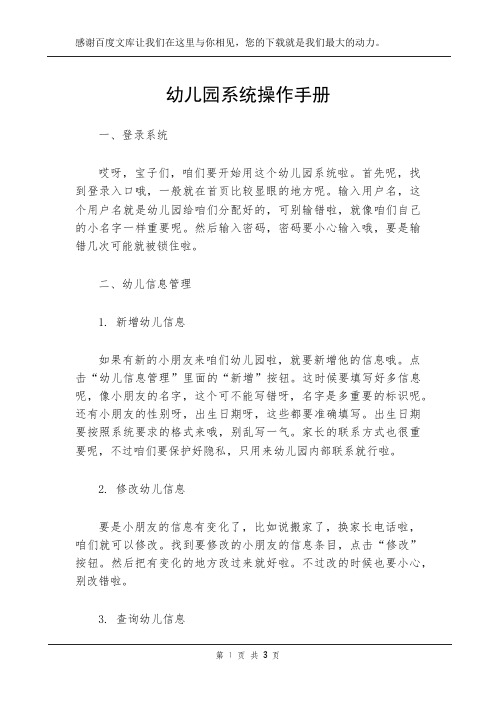
幼儿园系统操作手册一、登录系统哎呀,宝子们,咱们要开始用这个幼儿园系统啦。
首先呢,找到登录入口哦,一般就在首页比较显眼的地方呢。
输入用户名,这个用户名就是幼儿园给咱们分配好的,可别输错啦,就像咱们自己的小名字一样重要呢。
然后输入密码,密码要小心输入哦,要是输错几次可能就被锁住啦。
二、幼儿信息管理1. 新增幼儿信息如果有新的小朋友来咱们幼儿园啦,就要新增他的信息哦。
点击“幼儿信息管理”里面的“新增”按钮。
这时候要填写好多信息呢,像小朋友的名字,这个可不能写错呀,名字是多重要的标识呢。
还有小朋友的性别呀,出生日期呀,这些都要准确填写。
出生日期要按照系统要求的格式来哦,别乱写一气。
家长的联系方式也很重要呢,不过咱们要保护好隐私,只用来幼儿园内部联系就行啦。
2. 修改幼儿信息要是小朋友的信息有变化了,比如说搬家了,换家长电话啦,咱们就可以修改。
找到要修改的小朋友的信息条目,点击“修改”按钮。
然后把有变化的地方改过来就好啦。
不过改的时候也要小心,别改错啦。
3. 查询幼儿信息有时候咱们要找某个小朋友的信息,就可以用查询功能。
可以根据名字、学号或者家长名字来查询。
输入查询的关键词,系统就会把符合条件的小朋友信息显示出来啦。
三、课程安排1. 创建课程老师们要给小朋友们安排课程啦。
在课程安排板块,点击“创建课程”。
要填写课程的名字,像“画画课”“唱歌课”之类的。
还要选好上课的时间,是上午还是下午,具体几点开始几点结束呢。
上课的老师也要选好哦,每个老师都有自己的专长呢。
2. 查看课程安排小朋友们想知道自己什么时候上什么课,或者家长想了解呢,就可以查看课程安排。
在这个板块里,可以看到一周或者一个月的课程安排情况,清清楚楚的。
四、考勤管理1. 幼儿考勤每天小朋友来幼儿园的时候,咱们要给他们考勤呢。
有专门的考勤打卡设备或者在系统里手动标记。
如果是手动标记,就在小朋友名字后面标记“已到”或者“未到”。
要是有小朋友请假了,也要在系统里做好记录,写上请假的原因,像生病了或者家里有事之类的。
十分钟学会系列:幼儿园收费软件图文教程PPT课件

十分钟学会系列: 幼儿园收费软件图文教程
-
1
引言
幼儿园管理系统云平台
幼儿园管理系统云平台,此款软件功能很多,涵盖幼儿园内部管理的一整套功能,非 常强大,且实用方便,下面我们看下如何进行儿童收费,可供财务老师参考。登陆网 址:/yj 直接登陆
-
4
财务收费
普通班收费 +收费项目和标准设置+
第0步:收费项目和标准设置(8分钟)
收费登记之前已完成设置,并且售后帮忙设置,点击某个标准就能自动填写好收费金额,包括根 据儿童出勤情况自动算出伙食费退费等费用。
-
5
财务收费
普通班收费 +(单收)收费登记分析和统计+
点第点开一开后步后,:,点选点:择:新收新收费收费儿费登童登记(记→3→0选选秒择择)班班级级→→选选择择儿儿童童,,即即可可对对此此儿儿童童进进行行收收费费登登记记。。Βιβλιοθήκη -7财务收费
普通班收费 +(单收)收费登记分析和统计+
第三步:打印收据(30秒) 实时打印收据、可导出。可重新设定收据格式。
-
8
财务收费
普通班收费 +(单收)收费登记分析和统计+
第四步:收工(0秒) 仔细想想,好像收费时只要两分钟就搞定了,谁说要十分钟的???
-
9
-
6
财务收费
普通班收费 +收费项目和标准设置+
第二步:收费登记(1分钟) 步骤1:确认应出勤天数,可手动调整; 步骤2:设置好起始结束日期,点:获取缺勤天数,来获取考勤数据; 步骤3:选择某个标准,收费金额会自动录入登记表格中,检查是否正确; 步骤4;检查登记表格正确性,没问题后,点击:登记保存。
幼儿园管理网络图
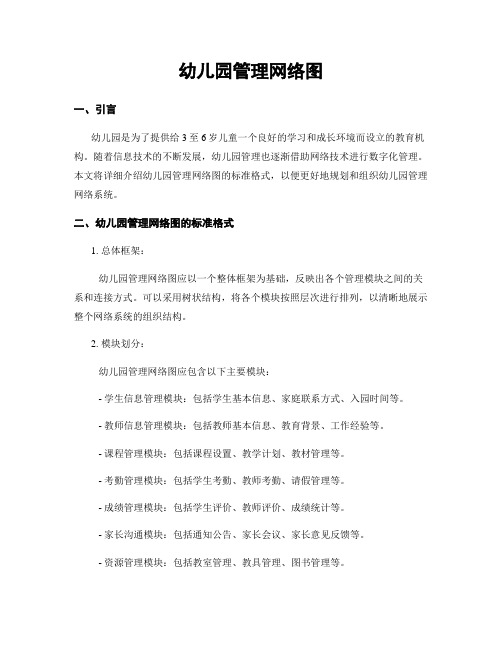
幼儿园管理网络图一、引言幼儿园是为了提供给3至6岁儿童一个良好的学习和成长环境而设立的教育机构。
随着信息技术的不断发展,幼儿园管理也逐渐借助网络技术进行数字化管理。
本文将详细介绍幼儿园管理网络图的标准格式,以便更好地规划和组织幼儿园管理网络系统。
二、幼儿园管理网络图的标准格式1. 总体框架:幼儿园管理网络图应以一个整体框架为基础,反映出各个管理模块之间的关系和连接方式。
可以采用树状结构,将各个模块按照层次进行排列,以清晰地展示整个网络系统的组织结构。
2. 模块划分:幼儿园管理网络图应包含以下主要模块:- 学生信息管理模块:包括学生基本信息、家庭联系方式、入园时间等。
- 教师信息管理模块:包括教师基本信息、教育背景、工作经验等。
- 课程管理模块:包括课程设置、教学计划、教材管理等。
- 考勤管理模块:包括学生考勤、教师考勤、请假管理等。
- 成绩管理模块:包括学生评价、教师评价、成绩统计等。
- 家长沟通模块:包括通知公告、家长会议、家长意见反馈等。
- 资源管理模块:包括教室管理、教具管理、图书管理等。
- 财务管理模块:包括收费管理、报销管理、财务报表等。
3. 模块间的连接:幼儿园管理网络图中,各个模块之间应有明确的连接方式,以实现信息的共享和交流。
可以采用箭头表示连接线,箭头的方向表示信息流动的方向。
例如,学生信息管理模块与家长沟通模块之间应有双向连接,以便及时传递学生的相关信息给家长。
4. 数据流动:幼儿园管理网络图中的数据流动应符合实际管理需求。
例如,学生信息管理模块中的学生入园申请表通过连接线传递给教师信息管理模块,以便教师了解新生的基本情况并进行适当的安排。
5. 安全性保障:幼儿园管理网络图中的每个模块都应考虑数据的安全性保障措施。
例如,可以在模块之间设置权限控制,确保只有授权人员才能访问和修改相关信息。
6. 界面设计:幼儿园管理网络图中的每个模块应考虑用户友好性和易用性。
界面设计应简洁明了,符合用户的操作习惯,以提高管理效率和用户体验。
全国教师管理信息系统学校用户操作手册(幼儿园)
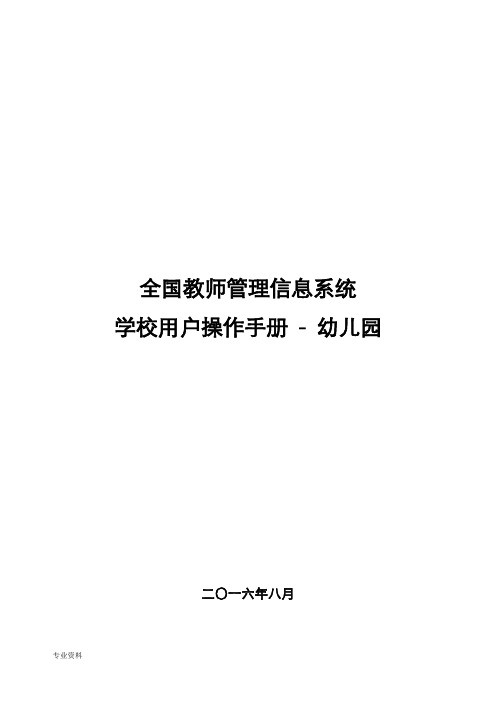
全国教师管理信息系统学校用户操作手册- 幼儿园二〇一六年八月目录第一部分登录及首页 (1)第1章登录 (1)1.1.登录 (1)1.2.重置 (2)第2章首页 (2)2.1.待办事项 (3)2.2.通知公告 (3)2.3.教职工岗位类别构成图 (3)2.4.专任教师年龄构成图 (4)2.5.其他说明 (4)第二部分教师信息管理 (5)第3章信息首次录入 (5)3.1.新增 (7)3.2.编辑 (8)3.3.删除 (9)3.4.导入 (9)3.5.导出 (14)3.6.报送 (15)3.7.全部报送 (16)3.8.统计 (16)第4章问题数据处理 (18)4.1.同组问题数据查看 (19)4.2.修改 (20)4.3.佐证 (21)4.4.删除 (23)4.5.驳回 (23)第5章日常维护 (23)5.1.学习经历 (24)5.2.工作经历 (31)5.3.岗位聘任 (38)5.4.专业技术职务聘任 (45)5.5.基本待遇 (52)5.6.年度考核 (59)5.7.教师资格 (66)5.8.师德信息 (69)5.9.教学科研成果及获奖 (75)5.10.入选人才项目 (82)5.11.国内培训 (89)5.12.海外研修 (96)5.13.技能及证书 (103)5.14.联系方式 (116)第6章教师信息审核 (125)第7章已审核信息变更 (127)7.1.变更申请 (128)7.2.变更审核 (135)7.3.变更情况查询 (138)第三部分变动管理 (140)第8章新教师入职管理 (140)8.1.新教师入职登记 (140)8.2.新教师入职审核 (148)8.3.新教师入职查询 (149)第9章教师调动管理 (152)9.1.省内调动申请 (153)9.2.省内调动审核 (157)9.3.省内调动撤销 (159)9.4.省内调动调档 (160)9.5.省内调动查询 (161)9.6.跨省调动申请 (163)9.7.跨省调动审核 (167)9.8.跨省调动撤销 (169)9.9.跨省调动调档 (170)9.10.跨省调动查询 (171)第10章其他变动管理 (172)10.1.其他变动申请 (173)10.2.其他变动审核 (179)10.3.其他变动查询 (180)第四部分培训学分(学时)管理 (183)第11章培训机构管理 (183)11.1.新增 (184)11.2.编辑 (185)11.3.删除 (185)11.4.选定 (186)11.5.导入 (186)11.6.导出 (188)第12章项目信息登记 (189)12.1.新增 (189)12.2.编辑 (190)12.3.删除 (191)12.4.导入 (191)12.5.导出 (193)12.6.报送 (194)第13章项目信息审核 (194)13.1.审核 (195)14.1.导出 (196)第15章项目用户管理 (197)15.1.生成 (198)15.2.删除 (199)15.3.启用 (199)15.4.禁用 (200)15.5.解锁 (200)15.6.密码重置 (201)15.7.修改权限 (202)15.8.导出 (202)第16章学分(学时)登记 (203)16.1.新增 (204)16.2.编辑 (206)16.3.删除 (207)16.4.导入 (207)16.5.导出 (208)16.6.报送 (209)第17章学分(学时)审核 (209)17.1.审核 (210)第18章学分(学时)查询 (211)18.1.导出 (212)第19章项目信息调整登记 (213)19.1.调整 (214)19.2.作废 (216)19.3.编辑 (217)19.4.删除 (218)19.5.报送 (218)第20章项目信息调整审核 (219)20.1.审核 (219)第21章项目信息调整查询 (220)21.1.导出 (221)第22章学分(学时)调整登记 (222)22.1.调整 (223)22.2.作废 (225)22.3.编辑 (226)22.4.删除 (227)22.5.报送 (227)第23章学分(学时)调整审核 (228)23.1.审核 (228)第24章学分(学时)调整查询 (229)24.1.导出 (230)第25章学分(学时)统计 (231)25.1.按培训机构统计 (231)25.3.按学校统计 (233)第26章学分(学时)补录 (234)26.1.补录申请 (234)26.2.补录审核 (238)26.3.补录查询 (240)26.4.补录调整申请 (242)26.5.补录调整审核 (248)26.6.补录调整查询 (249)第五部分资格注册管理 (252)第27章首次注册管理 (252)27.1.新增 (253)27.2.编辑 (253)27.3.删除 (254)27.4.导入 (254)27.5.导出 (256)27.6.报送 (257)第28章首次注册审核 (257)28.1.审核 (258)第29章首次注册查询 (258)29.1.导出 (259)第30章定期注册管理 (260)30.1.新增 (261)30.2.编辑 (263)30.3.删除 (264)30.4.导出 (265)30.5.报送 (265)第31章定期注册审核 (266)31.1.审核 (266)第32章定期注册查询 (267)32.1.导出 (268)第六部分综合查询 (270)第33章常用查询 (270)33.1.导出 (271)33.2.详情和简历导出 (272)第34章自定义查询 (273)34.1.新增 (274)34.2.编辑 (276)34.3.删除 (277)34.4.查询 (277)第35章变动情况查询 (278)35.1.导出 (280)第36章历史数据查询 (281)36.2.返回 (285)第37章专项业务信息查询 (285)37.1.学习经历查询 (285)37.2.工作经历查询 (287)37.3.岗位聘任查询 (289)37.4.专业技术职务聘任查询 (291)37.5.基本待遇查询 (293)37.6.年度考核查询 (295)37.7.教师资格查询 (297)37.8.师德信息查询 (299)37.9.教育教学查询 (302)37.10.教学科研成果及获奖查询 (304)37.11.入选人才项目查询 (307)37.12.国内培训查询 (309)37.13.海外研修查询 (311)37.14.技能及证书查询 (313)37.15.联系方式查询 (316)第七部分统计分析 (318)第38章数据监控 (318)38.1.数据录入情况 (318)38.2.数据更新情况 (319)38.3.数据完整性情况 (321)第八部分系统管理 (325)第39章学校管理 (325)第40章用户权限管理 (326)40.1.用户管理 (326)40.2.教师用户管理 (332)40.3.代理账号管理 (339)第41章日志管理 (343)41.1.在线用户查询 (343)41.2.登录日志查询 (344)41.3.操作日志查询 (346)41.4.数据导入日志管理 (348)第42章教师自助系统日志管理 (350)42.1.教师在线用户查询 (350)42.2.教师登录日志查询 (352)42.3.教师操作日志查询 (354)第43章数据管理 (356)43.1.删除 (357)43.2.导出 (357)第44章公告管理 (358)44.1.公告管理 (358)第45章个人中心 (363)45.1.修改登录口令 (363)45.2.个人信息 (364)45.3.查看公告 (364)45.4.通讯录 (365)第一部分登录及首页第1章登录用户在浏览器内输入正确的网址,进入本系统登录页面,如下图所示:图1_1 登录1.1.登录输入用户名、密码及验证码,点击“登录”按钮,若输入的用户名或密码验证不通过,系统提示:“用户账号或者密码不正确”。
- 1、下载文档前请自行甄别文档内容的完整性,平台不提供额外的编辑、内容补充、找答案等附加服务。
- 2、"仅部分预览"的文档,不可在线预览部分如存在完整性等问题,可反馈申请退款(可完整预览的文档不适用该条件!)。
- 3、如文档侵犯您的权益,请联系客服反馈,我们会尽快为您处理(人工客服工作时间:9:00-18:30)。
十分钟学会系列:智慧树幼儿园管理系统云平台图文教程第一部分综述一、概述本系统是专为幼教集团或单个幼儿园打造,提供统一的在线式工作管理。
功能全面,主要包括欢迎界面、儿童管理、人力资源、后勤物资、财务收费、办公教务、膳食营养、体检保健、文档中心、手机APP、系统数据等功能。
根据购买版本不同,功能有所出入。
二、特点1、在线式只要在服务器部署后,各老师直接打开网页即可使用,数据集中在服务器端。
服务器部署方式:可部署在自己服务器上,也可部署在购买的网络服务器上,更可租用本公司服务器。
2、幼教中心——幼儿园模式可以单园使用,更可整个幼教集团使用。
当幼教集团使用时,各分园可使用自己的功能,幼教集团可直接查阅、审批、汇总各园的数据。
3、功能全面涵盖幼儿园各方面的工作管理。
4、详细的权限设置不同用户设置不同权限,拥有不同的使用菜单和功能权限。
第二部分各功能模块一、欢迎界面第一、自动提醒待处理的任务、待审批费用、最近儿童老师生日、项目计划、当前公文公事、最新文档等,便于快捷处理。
第二、箭头所指的深色分割线是可以左右拖动的。
第三、方框内的文字可以点击,直接进入当前功能模块中。
二、儿童管理主要是对幼儿园基础数据,如招生管理、班级儿童、学生管理、儿童转班、成长档案、儿童出勤进行管理。
1、招生管理主要是对生源数据的管理,进行定期回访、确认入园,以保证对生源的有效转化。
注意:(对儿童操作必须勾选那个儿童)。
●新增(逐个表单):逐一添加儿童。
●新增(批量列表):用表格方式批量添加儿童(可与excel表格多行多列互相复制粘贴)。
●筛选显示列:选择需要显示出来的儿童基础数据。
●刷新:刷新当前儿童列表。
●删除:勾选单个或多个儿童,删除。
●意向入园:归类到意向入园中。
●确认入园:归类到确认入园中。
●确认不入园:归类到确认不入园中。
●排序:选则排序内容,儿童列表进行排序。
●回访:点儿童列表的“管理”,可以登记查看回访情况,以及设置下次回访日期。
●需三日内回访:自动把最近需要回访的生源筛选出来。
2、班级管理注意:●加入班级时,并不是直接输入班级名称,而是输入:入园时间、出园时间和刚进园时的年级等,系统自动判断当前是什么班级、已经每年自动升班。
比如:2010-9-10日有个中二班,此班是2009年入园的,刚进园时是:小班,则如此填写:入园时间:2009-8-1,刚入园时是:小班(如果是托班就选托班,根据实际情况来),则在园待三年,出园时间:2013-7-30(如果刚进园时是:托班,则待四年,则出园时间是2014-7-30),是第2班。
则每过一年,到每年的8-1号,会自动升班。
●第二、已经毕业的班级不要急着删除,否则其下儿童相关数据都会删除。
建议过几年后再删除。
●第三、儿童转班,不要先在原班级删除(会删除相关数据),再到新班级加入,而是直接在儿童转班中操作。
3、学生管理对各个班级的儿童进行管理,包括新增及修改儿童信息,出勤、刷新、删除、收费、作品、评语、成长档案等等。
注意:●新增(逐个表单):逐个添加儿童。
●新增(批量表列):批量添加儿童。
在第一次使用时,可能会提示下载表格控件并安装。
请按提示下载并安装即可。
儿童名单可直接从excel或word复制过来,点保存后自动计算年龄。
姓名、性别、和出生日期是必须的。
方法:如何批量录入儿童数据?首先,打开我们自己的儿童信息表格,复制一列,如图(1)所示;然后,打开软件,找到对应班级,打开后显示空的excel表,在excel表格中选中单击姓名,选中一列,如图(2)用快捷键Ctrl+V粘贴,即可将一列姓名录入进去,就这样,将学号,姓名,性别,出生日期等基本信息录入进去,保存即可。
(此处的出生日期格式要求:2011-11-11或2011/11/11)图(1)图(2)修改(批量):将儿童勾选,点:修改(批量),可对儿童信息进行修改。
重要:若此儿童是后来插班进来的,或未上完就转校,则一定要填写插班日期和转校日期,这样在插班前和转校后的统计儿童时,就会将其排除。
●筛选显示列:选择需要显示出来的儿童基础数据。
●刷新:刷新该页面所有儿童的名单。
●删除:勾选单个或多个儿童,删除。
●园内转班:勾选单个或多个儿童,在园内班级中互相转班。
●出勤:对勾选儿童进行考勤登记。
详细设置和统计儿童的出勤情况,并且对于病假儿童,可选择是什么疾病。
如图:●收费:显示勾选儿童所有的历史收费记录、导出、打印。
●作品:对儿童的作品(如绘画、手工等)进行登记上传,方便存档查询。
●评语:对儿童进行一学期或一学年评估评语。
●成长档案:输入检索日期,可以生成儿童的成长档案交给家长,此处还可用于查询儿童各种体检报告。
●排序:选则排序内容,对儿童列表进行排序。
4、儿童转班当儿童从一个班级转入另一个班级,千万不要删除此儿童(会一并删除此儿童各类相关数据,且不能恢复)后再在另外班级添加,而是直接在此处用转班管理进行。
转班后,儿童各类相关数据也跟着转过去。
5、成长档案选择某儿童,设置档案起始结束日期,点:生成档案,即可汇总出儿童在校成长档案,可打印给家长。
6、儿童出勤儿童出勤可以多日批量设置,也可以单独每日设置。
●点击:0.读取考勤机数据(仅支持中控品牌的考勤机),初次打开后,需要点击:考勤机设置,输入相应的数据,来连接考勤机,设置成功后就可以用软件来读取考勤机数据进行考勤登记,非常方便。
如果我们园区还没有考勤机,可以联系我们,我们公司提供配套的考勤机可以选用。
●点击:1.多日批量出勤设置,这里可以批量设置特定时间内所有儿童的出勤信息,比如正常出勤或者正常放假等状态,然后保存。
●点击:2.进入本日出勤,然后选择某个班级,设置这个班级的出勤情况,然后保存。
●点击:3.进入本月出勤,然后选择某个班级,设置这个班级的整月出勤情况,然后保存。
●4、出勤统计,可以根据特定月份进行统计,也可以根据特定日期进行统计,统计的时候最好先选定班级再统计,这里可以根据不同类别进行统计,比如统计所有病假或事假儿童名单等,并可以得到各种统计报表。
注意:1、如果不是某班的班主任,则是无法操作此班的出勤管理的。
2、请仔细查看出勤管理时各个功能按钮,很有用,如“全部设置为正常出勤”“全部设置为放假”“非正常出勤明细”等。
3、此处无需每个儿童都要点击设置,可以先把全班设置为“正常出勤”,再把个别儿童设置为“病假”或“事假”,这样操作速度快。
三、人力资源1、职务种类此处可以新增及删除职务种类,分上下级,在审批管理等方面涉及到上下级关系。
2、职工管理人力资源→职工管理:此处可以新增或修改职工信息,并对其进行功能授权等操作。
2.1新增职工可以逐个新增,也可以批量新增,方法和添加儿童信息类似)注意:此处职工列表上的快捷按钮是针对勾选的单个职工操作的,所有职工的考勤、试用考核、转正、离职、调动、工作考核可在后面相关菜单中统一管理。
●刷新:刷新当前职工列表。
●刷选显示列:可设置职工列表中显示哪些字段列。
●档案库:可上传职工的各类图片资料,方便查询(点击以幻灯片方式放映)。
如身份证、毕业证等。
●审核:审核职工数据的正确性,一般由负责人事的审核。
●授权:对职工可操作系统哪些功能进行授权,一般由系统管理员(admin或在“系统数据”里加为系统管理员的用户)授权。
●考勤:设置查看某个老师每天出勤情况。
●试用考核:对试用期老师进行考核评分。
●转正:点此对试用期该职工进行转正。
●离职:点此对职工进行离职设定。
●调动:点此对职工进行职务调动设定。
●工作考核:对职工进行工作的评分考核。
2.2职工授权打开本园,点:在职职工,勾选某个职工,然后点击“授权”按钮(如下图),即可对职工进行授权非常详细,如下图:名词解释:本园:代表只能操作职工所在园数据。
全部园:可操作全部园数据,一般幼教中心的职工才如此分配。
查阅:仅允许查阅数据。
当有增改或删除权限时自动会有查阅权限。
增加:可增加数据。
修改:可修改数据。
删除:可删除数据。
注意:授权时,只有“作为系统使用者”选为“是”,且“非离职”状态,才可以作为系统用户登录使用。
3、职工招聘人力资源→职工招聘,可以对本园职工招聘计划进行管理,如图:4、试用考核人力资源→试用考核,对试用期的员工进行评估考核,方便人才的聘用、定级。
不同组别可设置不同标准。
4.1试用考核标准设置此处用于设置符合本园要求的考核标准。
4.2试用考核管理此处自动出现处于试用期的老师,可进行考核打分。
点“考核表”下的老师姓名出现此老师的考核登记表,点“转正与否”下的设置,可设置此老师是否转正。
5、职务调动与离职对职工的职务调动进行管理(可跨园调动),并保留详细调动历史。
第一、调动登记,点击操作下的“调动”或“离职”,如果是已离职的,会仅显示“复职”按钮。
第二、登记调动离职情况,可打印调动或离职的报告。
第三、调动历史对调动历史进行查询。
第四、离职历史对离职历史进行查询。
第五、删除调动或离职历史记录,并不会将调动或离职情况恢复;若需改变调动和离职结果,仍需要在“调动与离职复职”中进行操作。
6、职工专家系统人力资源→职工专家系统,记录本幼教集团或本园各类专家信息,如图:7、职工培训进修人力资源→职工培训进修,记录职工的培训情况,如图:8、职工奖惩人力资源→职工奖惩,记录职工的奖惩情况,如图:9、职工考勤人力资源→职工考勤,登记和统计职工考勤情况。
首先:对考勤进行锁定设置。
然后:选择本园,然后选择:●0读取考勤机数据→考勤机设置,输入相应的数据,来连接考勤机,设置成功后就可以用软件来读取考勤机数据进行考勤登记,非常方便。
● 1.多日批量出勤,设置某一时间段内为全部出勤或全部放假等。
● 2.进入单日出勤,打开考勤列表,可以单独设置出勤。
● 3.出勤统计,可根据特定年月进行统计,可根据特定期间进行统计,也可以根据不同类别进行统计,比如统计所有病假或事假职工名单等,得到各种统计报表。
10、职工考核人力资源→职工考核。
10.1考核标准设置10.2考核管理可以按学年、学期、月对职工的工作进行考核。
11、(国家标准)基础教育学校统计报表(略)12、部门管理(略)四、后勤物资物资中心主要是对各园的各类后勤物资进行管理,主要功能如下:●分类设置:对食堂、教材、玩具、图书、耗品、厨具、固定资产进行分门别类。
●用品管理:常用办公、劳保等日常用品的入库、领用、租借、归还、库存盘点等。
●教材管理:教材的入库、领用、租借、归还、库存盘点等。
●游戏玩具:玩具的入库、领用、租借、归还、库存盘点等。
●图书室:图书的入库、领用、租借、归还、库存盘点等。
●食物管理:食物的入库、领用、租借、归还、库存盘点等。
●厨房厨具管理:厨具的入库、领用、租借、归还、库存盘点等。
●固定资产:固定资产的入库、领用、租借、归还、库存盘点等。
